Win11分辨率在哪调?Win11分辨率错误如何调整操作教学
Win11分辨率在哪调?有的用户电脑刚安装好Win11系统之后,电脑默认的分辨率和自己的显示器不匹配,出现了黑边的情况。那么遇到这样的问题怎么去进行分辨率的调整呢?接下来一起来看看解决分辨率不匹配问题的方法吧。

更新日期:2025-06-19
来源:系统之家
我们在电脑的使用中,一般会对屏幕分辨率进行调整,将分辨率调整到自己认为合适的观感,既可以改善使用体验,又可以同时保护我们自己的眼睛。但是近期有Win11用户遇到了分辨率被锁死不能更改的情况,那么该如何解决呢?我们来看看吧。
解决方法如下:
1、右键开始菜单,打开“设备管理器”。

2、展开显示适配器,右键显卡,点击“更新驱动程序”。

3、然后选择“自动搜索驱动程序”,让系统为你下载安装显卡驱动。
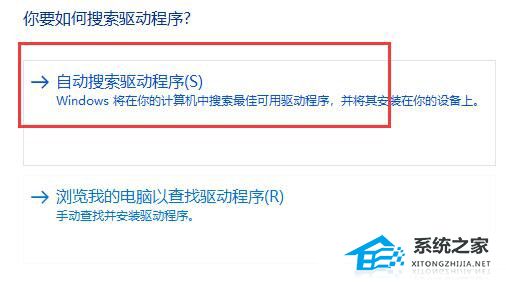
4、更新完成后,右键桌面空白处,进入“显示设置”。
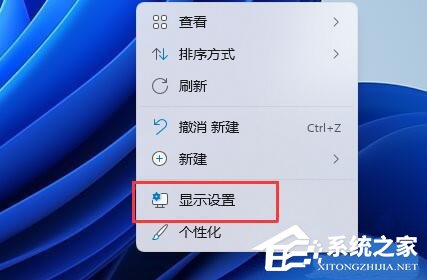
5、在其中就可以修改显示器分辨率了。
以上就是系统之家小编为你带来的关于“Win11分辨率被锁死不能更改?”的全部内容了,希望可以解决你的问题,感谢您的阅读,更多精彩内容请关注系统之家官网。
Win11分辨率在哪调?Win11分辨率错误如何调整操作教学
Win11分辨率在哪调?有的用户电脑刚安装好Win11系统之后,电脑默认的分辨率和自己的显示器不匹配,出现了黑边的情况。那么遇到这样的问题怎么去进行分辨率的调整呢?接下来一起来看看解决分辨率不匹配问题的方法吧。

Win11分辨率调到了推荐但还是有黑边怎么办?
Win11分辨率调到了推荐但还是有黑边怎么办?电脑屏幕的分辨率如果和屏幕不匹配的话,那么就会在桌面上显示黑色边框。所以需要去调整合适的分辨率。但是有用户调到了系统推荐的分辨率之后,依然有黑色边框,这个情况怎么处理呢?来看看以下的方法教学吧。
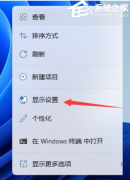
Win11分辨率锁死1024×768怎么办-Win11分辨率锁定了没法调的解决方法
嘿,你们有没有遇到过这个问题啊?就是在Win11电脑上,分辨率被锁定了1024×768,改不了啦!这可怎么办呢?别担心,我来给你们分享一个简单的方法,让你们可以随心所欲地调整Win11系统的分辨率哦!
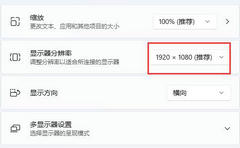
Win11设置分辨率多少才是最合适的
在 Windows 11 这个系统里,要想看东西看得舒服,就得选对分辨率。但是,这事儿可不好办,因为要看啥显示器、显卡这些硬件咋样,所以挑分辨率可不是那么容易的事儿。要是显示器配得不够好,那就甭想用高分辨率了。另外,分辨率还跟显卡有关系。接下来就让我来给你讲讲,怎么选 Win11 的合适分辨率吧!

Win11分辨率和显示器不匹配怎么办
当我们用 Windows 11 电脑的时候,有时候会发现屏幕的分辨率跟显示器不太搭,就会出现画面模糊、东西看不清楚或者字太小的问题。那要怎么解决呢?其实很简单,我们只要进到显示设置,调整一下分辨率跟显示器匹配就好了。来一起看看怎么做吧!

Win11分辨率改不了怎么办?Win11分辨率调整方法
微软针对win11的整体界面进行了更新和改进,也新增了不少优质的功能,很多用户已经抢先使用上了。但是有用户进入系统之后出现分辨率修改不了的问题,导致打游戏看电影都不能达到最佳的效果,这该怎么办?下面就跟着小编一起来看看吧。

VM如何设置Win11分辨率?VM设置Win11分辨率的方法
最近有不少小伙伴都在使用vm虚拟机去升级win11系统来体验,但是由于虚拟机不同于真实的电脑设备,所以很多小伙伴都不清楚要如何这是分辨率,下面小编就来告诉大家一个解决方法吧。

Win11怎么修改桌面分辨率?Win11设置桌面分辨率教程
对于刚更新Win11系统的用户,有些不知道Win11怎么修改桌面分辨率。图标、对话窗口的大小比例都是由桌面分辨率决定的。这里就给大家带来Win11设置桌面分辨率教程。有需要的快来试试吧。
